엑셀을 계산기처럼 사용하는 방법입니다.
아주 기초단계부터 나중에는 고급함수까지 알려드리려고해요
저도 처음 엑셀을 접하면서 신기한게 많아서 같이 공유하려고 글을 올려봅니다.
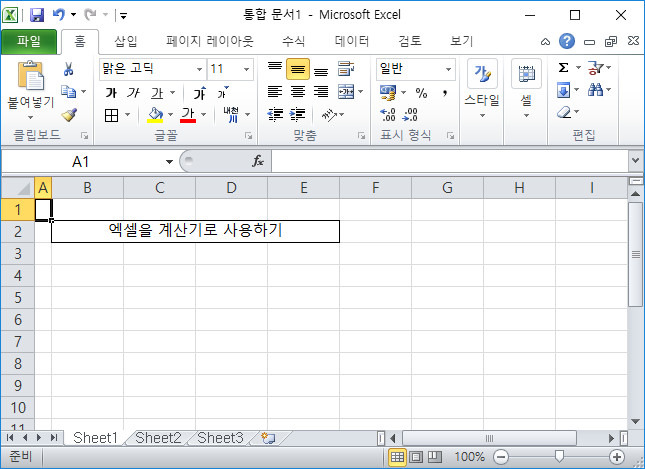
엑셀을 처음 실행하면 엑셀화면이 나옵니다.
엑셀 계산작업을 할때는 = 을 맨 앞에 붙여주면 됩니다.
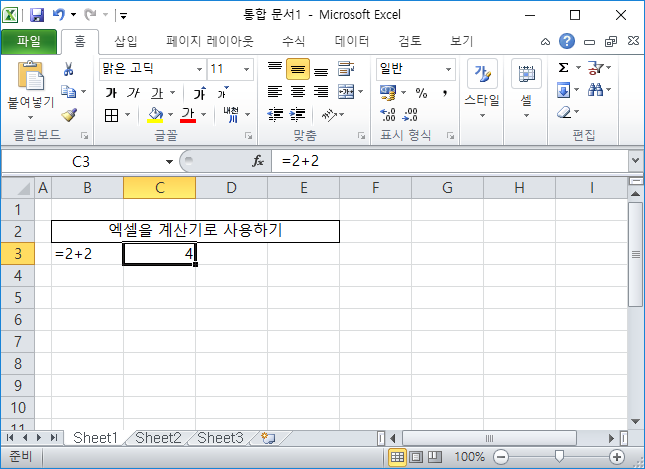
참 쉽죠?
근대 이렇게 엑셀을 사용할 바엔 계산기를 켜서 사용하는게 더 효율적이죠
근대 엑셀은 입력한 값들을 한번에 계산할 수도 있습니다.
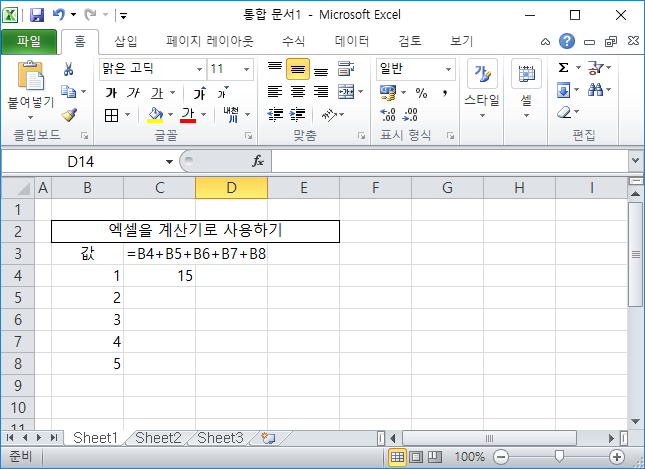
=을 입력하면 셀을 선택할 수가 있습니다.
값 1에 해당하는 셀을 선택하면 = 입력한 칸에 B4라고 자동으로 입력이 됩니다.
그런다음 +을 입력하고 다음 값인 2를 선택하고 +를 입력하고
값 5까지 반복하고 엔터를 누르면 엑셀이 자동으로 해당값을 계산해줍니다.
귀찮죠?
그래서 엑셀은 함수를 제공합니다.
여러 함수중 더하기를 자동으로 해주는 SUM함수를 이용해볼께요
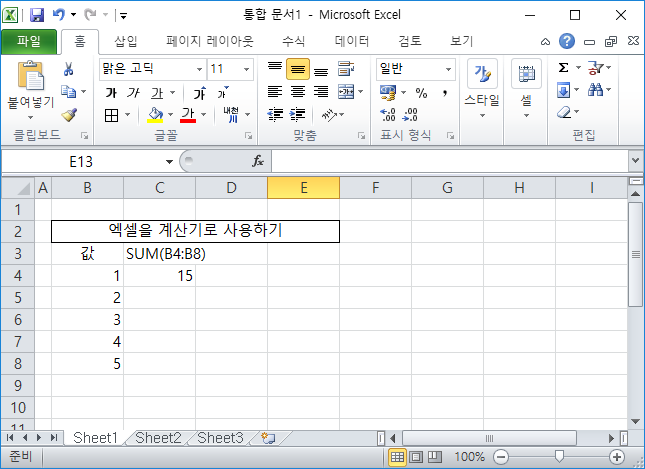
SUM 함수는 위에 하나하나 입력해야 했던것들을 자동으로 해줍니다.
=SUM(
괄호 여는것까지 입력한다음 마우스로 값1 ~ 5까지 드래그 해줍니다.
그려면 자동으로 B4:B8이 입력될꺼에요
그대로 엔터를 눌러주세요
그러면 SUM함수에 의해 값이 계산이 됩니다.
참 쉽죠?
함수로 인해 출력된 값들은 재사용을 할 수 있는데요.
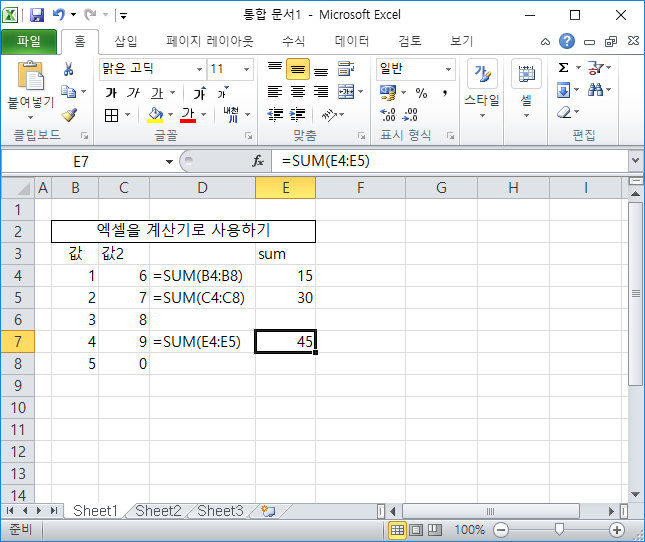
1번째 1 ~ 5까지 더하는 sum과
2번째 6 ~ 10까지 더하는 sum을
sum했습니다.
이런식으로 결과로 출력된 숫자들은 함수로 인식하지 않고
숫자로 활용할 수 있습니다.
그리고 함수끼리고 계산을 할 수 있습니다.
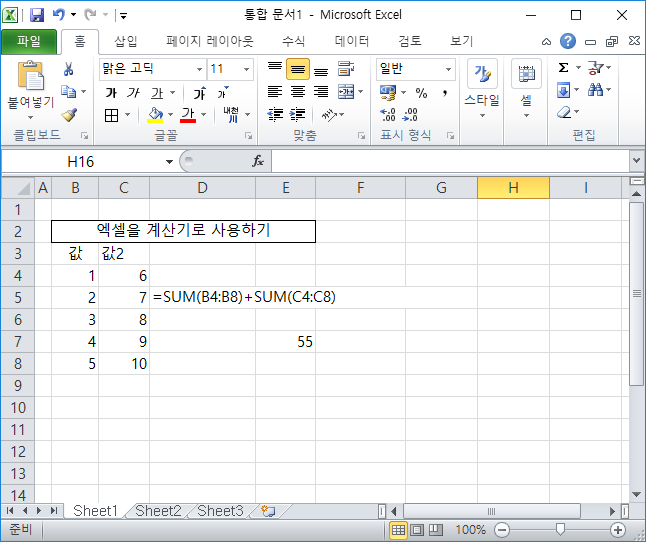
sum() + sum() 을 하면 위에서 했던 결과값 그대로 나오게 됩니다.
기초적인 몇개만 설명해봤는데요
sum 함수말고도 다른 함수들도 존재합니다.
average : 평균
max : 최대값
min : 최소값
sum : 합계
사용법은 같이니 sum 대신 넣보세요.
계산기를 사용했을때는 잘못입력하면 다시 계산을 해야되는 단점이 있지만
엑셀을 이용하면 잘못된 셀 숫자만 변경하면 되니 좀 복잡한 계산을 하게된다면
계산기보다는 엑셀을 활용하는게 더 좋을것 같습니다.
제가 아는 엑셀 기초부터 응용, 간단한 VBA까지 올려볼 생각입니다.
자주 들어와서 확인해주세요 ~ :)
'IT > 엑셀-기초' 카테고리의 다른 글
| 엑셀 사용법 : 기초 (6) - 다양한 COUNT함수 심화과정 (feat. COUNTIF, COUNTA, 그외 COUNT관련 함수) (0) | 2019.07.26 |
|---|---|
| 엑셀 사용법 : 기초 (5) - 다양한 SUM함수 심화과정 (feat. SUMIF, SUMIFS, 그외 SUM관련 함수) (0) | 2019.07.26 |
| 엑셀 사용법 : 기초 (4) - COUNT 함수를 사용하여 숫자 갯수 파악하기 (0) | 2019.07.25 |
| 엑셀 사용법 : 기초 (3) - 조건부 서식을 이용하여 한눈에 확인하기. (0) | 2019.07.24 |
| 엑셀 사용법 : 기초 (2) - 조건문(if)를 사용하여 계산하기. (0) | 2019.07.24 |